Às vezes, pode ser necessário recortar algumas coisas dum documento PDF. Podem ser palavras, imagens ou até mesmo páginas. O fato é que é muito difícil editar um documento PDF e isso pode ser ainda mais difícil. Mas não se preocupe. Esse artigo irá guiá-lo sobre como recortar páginas de documentos PDF com o melhor recortador de páginas PDF grátis - PDFelement .
3 Passos Para Recortar Páginas de PDF com o Melhor Recortador de Páginas de PDF
A seguir estão os passos sobre como você pode separar páginas dum PDF utilizando o PDFelement.
Passo 1. Adicionar o PDF ao Programa
Inicie o PDFelement no seu computador e clique no botão "Abrir Arquivo". Depois, você irá aparecer uma janela onde você pode ver os seus arquivos PDF e escolher em qual deles deseja trabalhar.

Passo 2. Separar Páginas dum PDF
Você pode achar diversas opções para escolher no topo da interface. Por exemplo, editar, visualizar, comentar, páginas e etc. Clique na guia "Página". No menu Página, clique no botão "Excluir". Selecione as páginas que você deseja recortar e clique em "OK" para confirmar a sua escolha. Se você desejar retirar as páginas e salvá-las como arquivos PDF separados, poderá escolher o botão "Extrair".
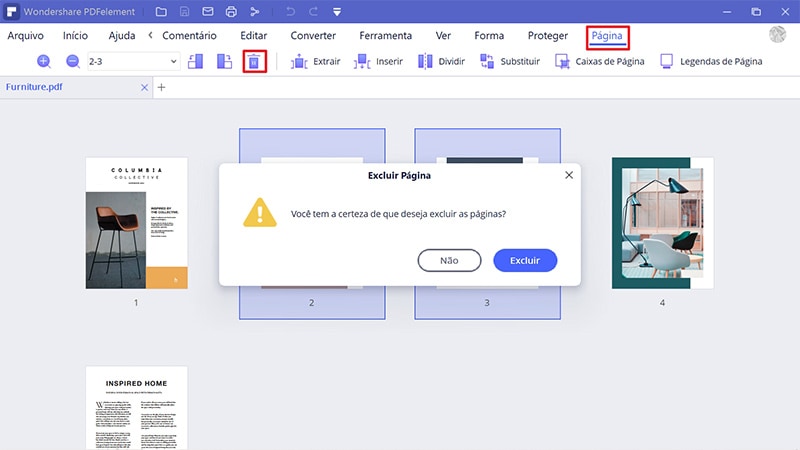
Passo 3. Edição do PDF Caso Seja Necessário
Após você ter recortado as páginas, você também poderá editar o seu documento PDF. Vá até ao botão "Editar" para alterar os textos ou as imagens de acordo com o que você deseja editar.

Recomendações de Recortadores de Páginas de PDF para Windows
1. Tipard PDF Cutter
Essa é uma das ferramentas de recorte de PDF mais profissionais que lhe permite recortar páginas de PDF em alguns arquivos menores de PDF de várias páginas. Esse recortador de PDF pode ajudá-lo a recortar arquivos PDF por intervalos de páginas, marcadores, página a página e de qualquer forma que você possa desejar. O Tipard PDF Cutter é uma boa ferramenta no sentido de que os seus resultados são bastante bons e funciona a uma velocidade incrível. Além disso, possui uma boa interface fácil de utilizar.
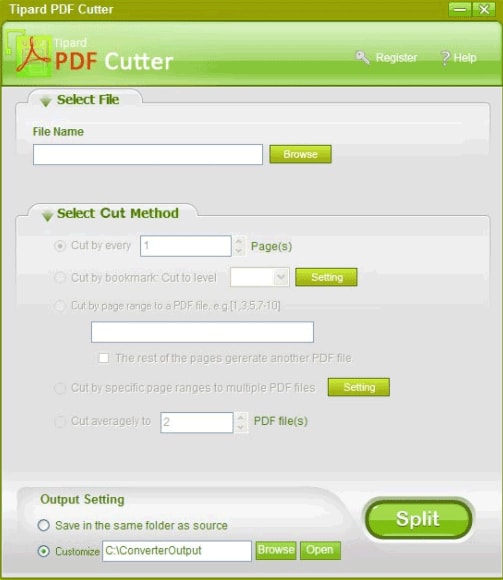
2. Weeny Free PDF Cutter
No que se trata de recortar PDFs, o recortador Weeny PDF é um dos melhores para essa tarefa. Ele permite que você recorte os arquivos PDF em elementos menores como você quer. O Weeny Free PDF Cutter é bastante útil para profissionais, especialmente aqueles que gostariam de alterar alguns aspectos dum documento PDF sem ter que adulterar todos os documentos. Você pode recortar partes dos documentos, como apresentações, e alterá-las conforme necessário.

3. PDFill
Essa é outra ferramenta de recorte de PDFs que o ajuda a recortar páginas PDF com bastante facilidade. É um editor de PDF completo, porque você também pode efetuar algumas outras funções de edição de PDF, como fusão, criptografia, conversão dum formato para outro, entre outros. Mesmo que o PDFill não seja popular, é um recortador de PDF eficaz e é grátis. Ele funciona bastante no Windows e vale a pena experimentar, pois é bastante fácil de utilizar.
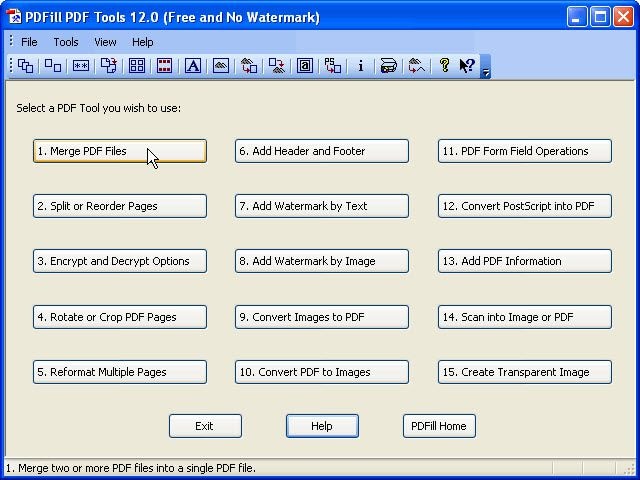
4. PDFcutter
Outra boa ferramenta para recortar documentos PDF com bastante facilidade é o PDFcutter. O PDFcutter tem a capacidade de recortar páginas de PDF no número de segmentos que você possa querer. Se você tiver várias páginas de PDF, esse software pode recortar algumas páginas desse arquivo com bastante facilidade. É muito útil especialmente para aqueles que tentam recortar parte dum documento maior para editá-lo e alterá-lo. O PDFcutter tem uma interface amigável e é bastante fácil de utilizar.

Você pode ter-se percebido o quão difícil é editar qualquer documento em formato PDF. Não se pode simplesmente clicar nele e editá-lo, e embora alguns aplicativos possam oferecer soluções, eles podem não cobrir tantas coisas tão amplamente quanto o PDFelement. Com a sua ajuda, você irá garantidamente editar, copiar e excluir itens diferentes do seu PDF facilmente.
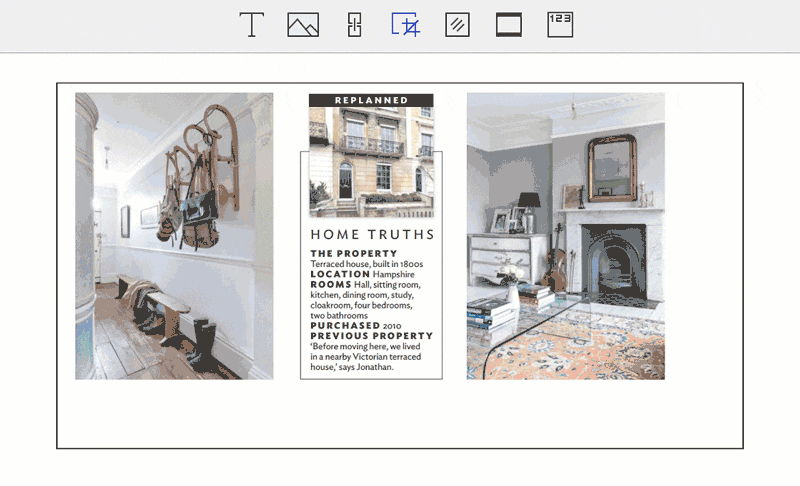
O PDFelement possui um recurso de edição especial que lhe permite alterar, adicionar e excluir textos, imagens e páginas. Você pode até mesmo editar, selecionar e copiar textos de arquivos PDF digitalizados, devido à sua tecnologia OCR de ponta multilíngue. Esse software também converte arquivos PDF para formatos de destino como o Word, Excel, PPT, HTML, Imagens, etc.
 100% Seguro | Sem Anúncios |
100% Seguro | Sem Anúncios |
